As bolhas de “digitação” do iMessage só aparecem quando estou digitando ativamente?

Se você tiver um iPhone e enviar uma mensagem de texto para alguém que também tenha um iPhone (ou outro dispositivo da Apple) ), você verá uma pequena bolha aparecer quando a outra pessoa estiver digitando uma mensagem
RELACIONADA: Como evitar que as pessoas saibam que você leu a iMessage
Essa pequena bolha de digitação é quase como chato como saber quando uma mensagem foi “lida” - ninguém quer ativar esse recurso porque não quer que a outra pessoa saiba quando está digitando. Infelizmente, você não pode desabilitar este - ele está sempre ligado.
Com isto dito, você pode estar curioso exatamente quando aquele pequeno balão de digitação aparece para a pessoa do outro lado. É só quando você está digitando uma mensagem ou enquanto está percorrendo o teclado emoji? Fizemos alguns experimentos para descobrir, mas os resultados não são muito surpreendentes.
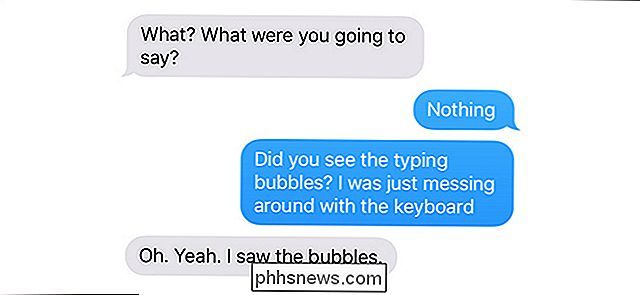
Para encurtar a história: as bolhas de digitação aparecerão para o seu destinatário se houver algo inserido na caixa de texto, se você estiver digitando ou digitando ativamente. não.
Por exemplo, se você digitar algo no teclado e depois parar de digitar, as bolhas de digitação continuarão aparecendo na tela do destinatário até que você envie o texto para elas ou apague completamente o texto da caixa de texto.
O mesmo vale para emoji ou adesivos. Peneirar através do teclado emoji ou através de um pacote de adesivo não mostrará a outra pessoa as bolhas de digitação, mas uma vez que você selecionar um emoji ou adesivo e aparecer na caixa de texto, as bolhas de digitação aparecerão.
que, se você digitar uma mensagem, mas não a enviar, e depois voltar para a tela inicial (ou deixar seu telefone ir dormir), a bolha de digitação ficará por aqui ... por um tempo. Após alguns minutos, a bolha desaparecerá, mesmo que ainda haja texto na caixa. Ele voltará quando você reabrir Mensagens e começar a digitar novamente.

O que é legal sobre adesivos (ou usar qualquer outro aplicativo iMessage) é que, quando você seleciona um, não só os balões de digitação aparecerão para a outra pessoa, mas Ele também mostrará qual app do iMessage você está usando, como na foto acima
Novamente, você não pode impedir que a outra pessoa veja que você está digitando uma mensagem (ao contrário dos recibos de leitura), mas sabendo exatamente quando bolhas de digitação aparecem pelo menos para dar uma idéia melhor do que o destinatário está vendo do outro lado.

Como melhorar a qualidade do vídeo ao transmitir um guia ao seu Chromecast
Um novo recurso do Chrome melhora radicalmente a qualidade do vídeo transmitido do navegador para o Chromecast, mas somente se você alternar um vídeo oculto Por que a tabulação é tão terrível (e o que o Google está fazendo sobre ela) RELACIONADOS: Espelhe a tela do seu computador na sua TV com o Chromecast do Google Se você usou o espelhamento de tela Para enviar vídeos do navegador Chrome para o seu Chromecast, você certamente notou uma coisa: o recurso é um pouco rude nas bordas.

As Melhores Coisas que o Google Anunciou no I / O 2017, em resumo
A conferência anual de desenvolvedores do Google, o Google I / O, está acontecendo agora em Mountain View, Califórnia. A empresa descarregou uma série de novos recursos no keynote, e nós estivemos analisando os escombros para encontrar as coisas mais legais que valem a pena falar. Android O…h Yeah Baby RELACIONADOS: O Melhor Novo Recursos no Android 8.



